
Innehållsförteckning:
- Författare John Day [email protected].
- Public 2024-01-30 12:44.
- Senast ändrad 2025-01-23 15:11.

I föregående artikel diskuterade jag hur man gör ESP8266 till en åtkomstpunkt.
Och i den här artikeln kommer jag att visa dig hur du ansluter ESP8266 till ett wifi -nätverk (gör ESP8266 som en klient).
Innan du fortsätter till självstudien, se till att du har lagt till ESP8266 -kortet i Arduino IDE. Om inte, kommer det att vara värdelöst för dig att följa denna handledning. För att lägga till ESP8266 -kortet i Arduino IDE se i den här artikeln "Kom igång med ESP8266 (NodeMCU Lolin V3)"
Steg 1: Obligatoriska komponenter


detta är den komponent du behöver i den här självstudien:
- NodeMCU ESP8266
- USB -mikro
- Bärbar dator
- Åtkomstpunkt
- Internetanslutning (optoinal)
Steg 2: Programmering
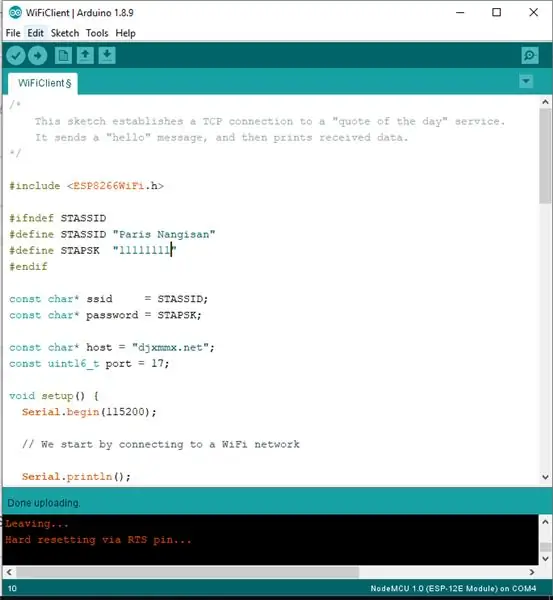
När du har lagt till ESP8266 -kortet i Arduino IDE. Det kommer att finnas ytterligare exempelprogram specifikt för ESP8266 som kan användas. För att ansluta ESP8266 till ett WiFi -nätverk. Det betyder att vi kommer att ändra EPS8266 -läget för att bli en WiFi -klient. det här är sättet:
- Öppna Arduino IDE
- Klicka på fil> Exempel> ESP8266WiFi> WiFi -klient
- Justera följande kod med de data du har
#define STASSID "your-ssid" // namnet på wifi som ska användas
#define STAPSK "ditt-lösenord" // lösenord
Ladda sedan upp skissen till ESP8266 -kortet. Och vänta tills det är klart.
Steg 3: Resultat
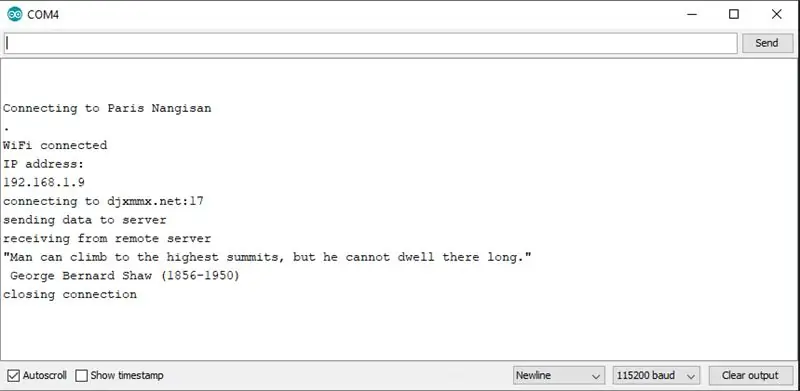
När skissen har laddats upp. Följande är ett sätt att se resultaten:
- Öppna seriell bildskärm
- Klicka på Återställ på ESP8266 -kortet
- Om anslutningen lyckas kommer resultatet att se ut som figur 1
- Om det inte lyckas anslutas blir resultatet inte som i figur 1
Rekommenderad:
IoT ESP8266-serien: 1- Anslut till WIFI-router: 4 steg

IoT ESP8266-serien: 1- Anslut till WIFI-router: Detta är del 1 i en " Instructables " serie för att förklara hur man gör ett Internet of Things -projekt med ESP8266 NodeMCU som syftar till att läsa och skicka data till en webbplats och göra en åtgärd med samma webbplats. ESP8266 ESP
Anslut till Raspberry Pi i huvudlöst läge med Android -telefon Konfigurera även WiFi: 5 steg

Anslut till Raspberry Pi i huvudlöst läge med Android -telefon Konfigurera även WiFi: (Bilden används är Raspberry Pi 3 Model B från https://www.raspberrypi.org) Denna instruktion visar dig hur du ansluter Raspberry Pi med Android -telefon och konfigurerar även WiFi på Raspberry Pi i huvudlöst läge dvs. utan tangentbord, mus och display. Jag
Anslut Raspberry Pi till College WIFI: 6 steg

Anslut Raspberry Pi till College WIFI: Detta hjälper dig att ansluta till ditt college WIFI med din Raspberry Pi, för skolprojekt. Vanligtvis är skolans WIFI nedtonad och du kan inte välja den för användning på din Raspberry Pi
Anslut din huvudlösa Pi till ett bibliotek WiFi -nätverk: 7 steg

Anslut din Headless Pi till ett biblioteks WiFi -nätverk: Hur många gånger har du velat arbeta med dina huvudlösa Raspberry Pi -projekt på det lokala biblioteket, bara för att fastna eftersom det öppna WiFi -nätverket behöver dig för att använda en webbläsare? Oroa dig inte mer, den här instruerbara är här för att hjälpa! Vi kommer att
Anslut Raspberry Pi till bärbar datorskärm utan LAN -kabel eller WIFI: 9 steg

Anslut Raspberry Pi till bärbar datorskärm utan LAN -kabel eller WIFI: I den här självstudien ska jag visa hur vi kan ansluta Raspberry pi till bärbar datorskärm utan LAN -kabel eller Wifi. Raspberry Pi har uttag för kompositvideo som stöder fyra olika lägen1. sdtv_mode = 0 Normal NTSC2. sdtv_mode = 1 japan
